நீங்கள் தெரிந்து கொள்ள வேண்டிய சிறந்த மேக் டெர்மினல் தந்திரங்கள் (09.15.25)
வழக்கமான மேக் பயனர்களுக்கு, டெர்மினல் என்பது மிகவும் சிக்கலானதாகத் தெரிகிறது. இன்னும் மோசமானது, அவர்களில் சிலருக்கு அது இருப்பதாகத் தெரியாது. இப்போது, டெர்மினல் எதைப் பற்றியது என்று உங்களுக்கு எதுவும் தெரியாவிட்டால், நீங்கள் வெவ்வேறு மேக் டெர்மினல் கட்டளைகளை இயக்குகிறீர்கள். எங்களை நம்புங்கள்; இது பயன்படுத்த ஒரு அருமையான கருவி, குறிப்பாக அதை எவ்வாறு பயன்படுத்துவது என்று உங்களுக்குத் தெரிந்தால்.
மேக் டெர்மினலை எவ்வாறு அணுகுவதுஉங்கள் மேக்கின் டெர்மினலை அணுகுவது பை போல எளிதானது. கீழே உள்ள படிகளைப் பின்பற்றவும்:
- பயன்பாடுகள் கோப்புறைக்குச் செல்லவும்.
- பயன்பாடுகள் கோப்புறையைத் தேர்ந்தெடுக்கவும்.
- திற டெர்மினல் <<>
- டெர்மினல் இப்போது உங்கள் திரையில் காட்டப்பட வேண்டும்.
எங்கு கண்டுபிடிக்க வேண்டும் என்பது உங்களுக்கு ஏற்கனவே தெரியும் என்பதால் டெர்மினல், சிறந்த மற்றும் எளிமையான மேக் டெர்மினல் தந்திரங்களை நாங்கள் உங்களுக்கு கற்பிக்கும் நேரம் இது.
7 பயனுள்ள மேக் உதவிக்குறிப்புகள் மற்றும் தந்திரங்கள் 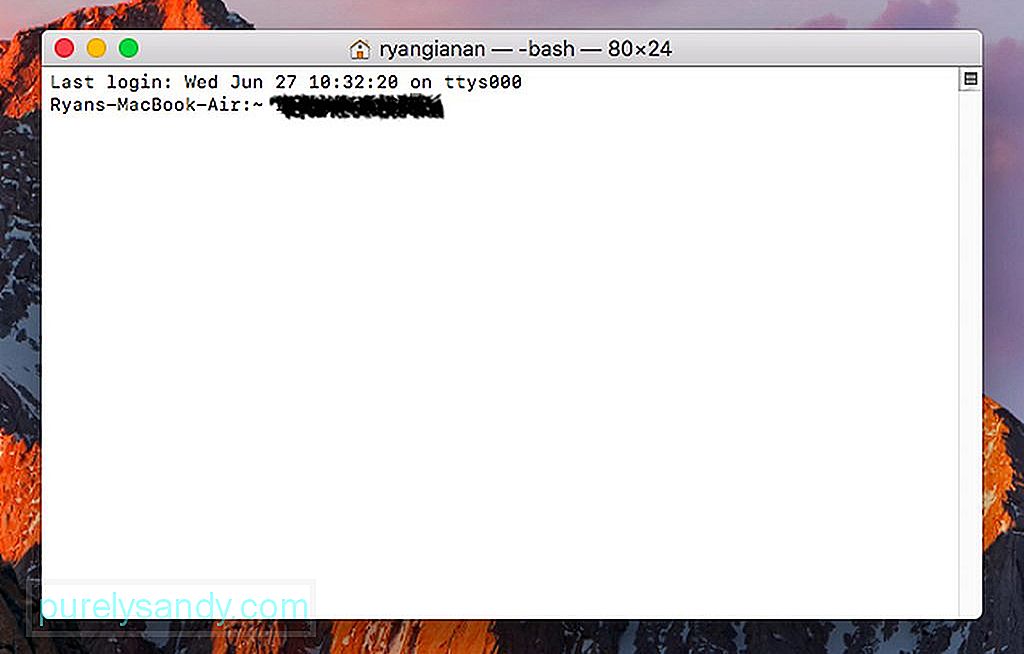
முன்னிருப்பாக, உங்கள் மேக் ஸ்கிரீன் ஷாட்களை PNG கோப்பு வடிவத்தில் சேமிக்கிறது. நிச்சயமாக, அதில் எந்த தவறும் இல்லை. இருப்பினும், இந்த படங்களை ஆன்லைனில் பகிர திட்டமிட்டுள்ளீர்கள் என்றால், அவை குறைந்த தெளிவுத்திறனைக் கொண்டிருக்க வேண்டும். அதற்காக, இந்த ஸ்கிரீன் ஷாட்களை JPG, PDF அல்லது TIFF கோப்புகளாக சேமிப்பதே உங்கள் சிறந்த வழி.
உங்கள் மேக்கில் ஸ்கிரீன் ஷாட்டை மற்றொரு வடிவத்தில் சேமிக்க, டெர்மினல் ஐத் துவக்கி, தட்டச்சு செய்க, இயல்புநிலைகள் com.apple.screencapture வகை JPG ஐ எழுதுகின்றன. அந்த கட்டளையை முனையத்தில் தட்டச்சு செய்வதன் மூலம், அனைத்து திரைக்காட்சிகளும் JPG வடிவத்தில் சேமிக்கப்படும். நீங்கள் விரும்பினால், உங்கள் மேக் ஆதரிக்கும் பிற பட வடிவங்களையும் முயற்சி செய்யலாம். நீங்கள் விரும்பும் மற்றொரு பட வடிவத்துடன் JPG ஐ மாற்றவும்.
2. சமீபத்தில் பயன்படுத்தப்பட்ட பயன்பாடுகளுக்கு ஒரு கோப்புறையை உருவாக்குவது எப்படிஉங்கள் மேக்கில் பயன்பாடுகளை உருவாக்கு கோப்புறையை உருவாக்குவது சாத்தியமாகும். உங்கள் மேக்கில் டெர்மினல் ஐத் திறந்து இந்த கட்டளையை தட்டச்சு செய்க:
இயல்புநிலைகள் com.apple.dock தொடர்ந்து-மற்றவர்களை எழுதுகின்றன -அரே-சேர் ‘{“ டைல்-டேட்டா ”= {“ பட்டியல்-வகை ”= 1; }; "பலகையைப் வகை" = "சமீபத்தியவற்றிலிருந்து அடுக்கடுக்கு"; K ’; கில் டாக்
உங்கள் கப்பல்துறையைச் சரிபார்த்து, உருவாக்கப்பட்ட புதிய உருப்படியைக் காண்க. சமீபத்திய பயன்பாடுகள் கோப்புறையில் காண்பிக்கப்படுவதை மாற்ற அனுமதிக்கும் பல விருப்பங்களைக் காண உருப்படியின் மீது கட்டுப்பாட்டு-கிளிக் .
3. உங்கள் மேக்கின் நினைவகத்தை எவ்வாறு பறிப்பதுஉங்கள் மேக் பதிலளிக்கத் தொடங்கும் போது, நீங்கள் செய்ய வேண்டிய வழக்கமான விஷயம் அதை மறுதொடக்கம் செய்வதாகும். அவ்வாறு செய்வது விஷயங்களை மீண்டும் இயங்கச் செய்ய கணினி நினைவகத்தை விடுவிக்கும். மீண்டும், இந்த மறுதொடக்கம் செயல்முறையின் தீங்கு என்னவென்றால், உங்கள் தற்போதைய திட்டங்கள் அனைத்தையும் முன்பே சேமிக்க வேண்டும்; இல்லையெனில் அவை இழக்கப்படும். நீங்கள் சில பயன்பாடுகளையும் அணைக்க வேண்டும்.
மேக் பழுதுபார்க்கும் பயன்பாடு போன்ற பயன்பாடுகள் உள்ளன என்றாலும், இது மிகவும் செயலில் உள்ள பயன்பாடுகளுக்கு இடமளிக்க ரேமை மேம்படுத்துவதன் மூலம் உங்கள் மேக்கின் செயல்திறனை மேம்படுத்த உதவுகிறது, முயற்சிக்க வேண்டிய ஒரு டெர்மினல் முனை உள்ளது. இந்த கட்டுரையில் பட்டியலிடப்பட்டுள்ள பிற உதவிக்குறிப்புகளைப் போலவே, இது முனையத்தையும் திறப்பதில் தொடங்குகிறது. அது திறந்ததும், கட்டளையைத் தட்டச்சு செய்து தொடரவும், sudo purge.
கட்டளையை உள்ளிட்ட பிறகு, உங்கள் கடவுச்சொல் கேட்கப்படும். உங்கள் மேக் கட்டளையை செயலாக்க காத்திருக்கவும், இறுதியில் உங்கள் மேக்கின் செயல்திறனில் முன்னேற்றம் காணப்பட வேண்டும்.
4. தனிப்பயன் உள்நுழைவு செய்தியை உருவாக்குவது எப்படிநீங்கள் எப்போதாவது உங்கள் நண்பர்களை ட்ரோல் செய்ய விரும்பினால், இந்த உதவிக்குறிப்பு கைக்கு வரக்கூடும். உங்கள் மேக்கின் உள்நுழைவுத் திரையில் தனிப்பயன் செய்தியைச் சேர்க்கவும். இதைச் செய்ய, உங்கள் மேக்கில் டெர்மினலைத் திறந்து இந்த கட்டளையை உள்ளிடவும்:
சூடோ இயல்புநிலைகள் / நூலகம் / முன்னுரிமைகள் / com.apple.loginwindow எழுத 7890. ”
மேற்கோள் குறிகளில் உள்ளதை மாற்றுவதன் மூலம் உங்கள் தனிப்பயன் செய்தியை மாற்ற தயங்க.
5. உங்கள் மேக்கை விழித்திருப்பது எப்படிநீங்கள் தற்போது ஒரு முக்கியமான பணியைச் செய்கிறீர்கள் அல்லது உங்கள் திரையில் எதையாவது பதிவு செய்கிறீர்கள் என்றால், உங்கள் மேக் தூங்குவதைத் தடுக்க வேண்டும். அதிர்ஷ்டவசமாக, அதற்கு ஒரு டெர்மினல் கட்டளை உள்ளது: காஃபினேட்.
கட்டளையை உள்ளிட்ட பிறகு, கட்டுப்பாடு + சி . உங்கள் மேக் தூங்குவதற்கு முன் ஒரு குறிப்பிட்ட நேரத்தை அமைக்க விரும்பினால், இந்த கட்டளையை உள்ளிடவும்: காஃபினேட் –u –t 3600.
மேலே உள்ள கட்டளை உங்கள் மேக்கை விழித்திருக்கும் மற்றும் ஒரு மணி நேரம் இயங்கும். நீங்கள் நேரத்தை சரிசெய்ய விரும்பினால், 3600 ஐ உங்களுக்கு விருப்பமான நேரத்துடன் நொடிகளில் மாற்றவும்.
6. செயலிழந்த பிறகு மறுதொடக்கம் செய்ய உங்கள் மேக்கை எவ்வாறு கட்டாயப்படுத்துவதுஎங்கள் மேக்ஸ்கள் திடீரென்று உறைந்து நிற்கும் போது அரிதான நிகழ்வுகள் உள்ளன. இந்த காலங்களில், அழுவதும் கத்துவதும் உதவாது. அதற்கு பதிலாக நீங்கள் செய்யக்கூடியது டெர்மினல் ஐ திறந்து இந்த கட்டளையை உள்ளிடவும்: sudo systemetup –setrestartfreeze on. இந்த கட்டளை கணினி முடக்கம் கண்டறியப்பட்டவுடன் உங்கள் மேக் மறுதொடக்கம் செய்ய வேண்டும்.
7. ஒரு குறிப்பிட்ட கோப்புறையின் உள்ளடக்கங்களை ஒரு இடத்திலிருந்து இன்னொரு இடத்திற்கு நகலெடுப்பது எப்படி நீங்கள் விருப்பம் விசையை வசதியாக அழுத்தி, அதை நகலெடுக்க புதிய இடத்திற்கு ஒரு கோப்பை இழுக்க முடியும், இதன் மூலம் நீங்கள் செயல்முறையை எளிதாக்கலாம் இந்த எளிதான டெர்மினல் தந்திரத்தை முயற்சிக்கிறேன்:
டிட்டோ –வி original / அசல் / கோப்புறை / ~ / புதிய / கோப்புறை /.
டெர்மினல் என்பது மேக்ஸுக்கு மிகவும் எளிதான அம்சமாகும். கூடுதலாக, பயன்படுத்துவது நேரடியானது, குறிப்பாக இப்போது அங்கு எந்த கட்டளைகளை உள்ளிட வேண்டும் என்பது உங்களுக்குத் தெரியும். இந்த கட்டளைகளை முயற்சித்து மகிழ்வீர்கள் என்று நம்புகிறேன்! கீழே உள்ள கருத்துகள் பிரிவில் உங்களுக்கு பிடித்த மேக் டெர்மினல் தந்திரத்தை பகிர்ந்து கொள்ள தயங்க!
YouTube வீடியோ: நீங்கள் தெரிந்து கொள்ள வேண்டிய சிறந்த மேக் டெர்மினல் தந்திரங்கள்
09, 2025

